Cách tạo chữ ký trong Gmail và Yahoo mail
Hiện nay Gmail và Yahoo mail là hai hộp thư điện tử mà nhiều người lựa chọn và sử dụng nhất. Cũng như các hộp thư điện tử khác cả hai đều hỗ trợ người dùng thiết lập chữ ký kèm theo thư gửi đi. Các bạn có thể ghi bất kỳ những gì bạn muốn, có thể là tên, số điện thoại, địa chỉ hay một câu nói mà bạn tâm đắc...
1. Hướng dẫn cách tạo chữ ký trong Gmail.
Bước 1: Đăng nhập vào tài khoản Gmail của bạn.
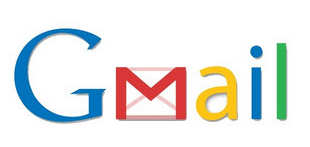
Bước 2: Các bạn chọn vào biểu tượng cài đặt dưới thông tin tài khoản của bạn.
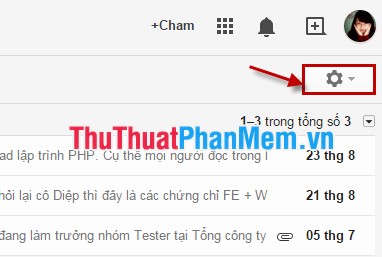
Sau đó các bạn chọn Cài đặt:
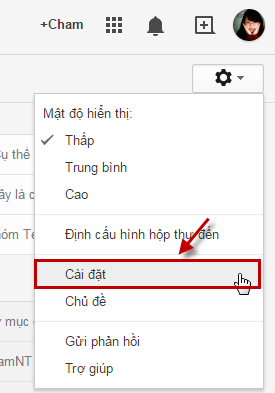
Tại tab Chung, kéo chuột tới phần Chữ ký các bạn chọn chuột vào ô dưới ô Không thêm chữ ký để bắt đầu tạo chữ ký.
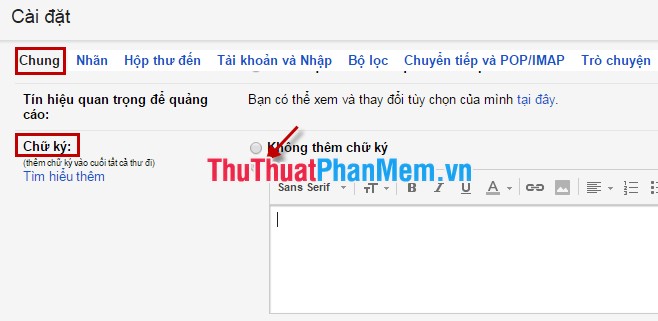
Bước 3: Thiết lập chữ ký cho riêng các bạn.
Tại khung tạo chữ ký, các bạn có thể tự tạo cho mình một chữ ký riêng biệt. Các bạn có thể chọn kiểu chữ, cỡ chữ, đậm, nghiêng, gạch chân, chọn màu chữ...
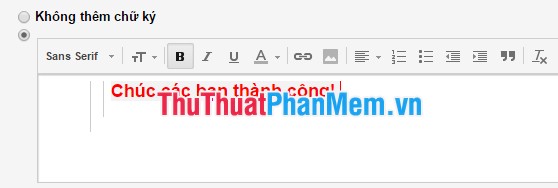
Ngoài ra các bạn có thể chèn hình ảnh, hay chèn đường dẫn (link) vào chữ ký của bạn.
Bước 4: Sau khi thiết lập chữ ký xong, cần lưu các thay đổi lại. Các bạn chọn Lưu thay đổi để lưu lại chữ ký các bạn đã thiết lập.
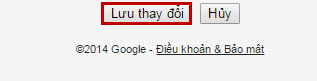
Từ giờ, khi các bạn soạn thư hay trả lời thư thì chữ ký này luôn ở dưới nội dung mỗi thư mà bạn soạn.
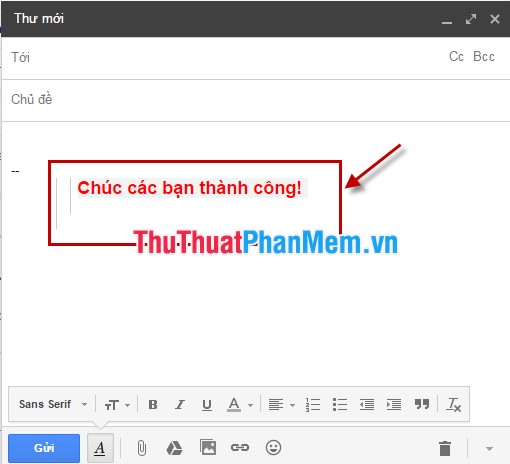
2. Hướng dẫn cách tạo chữ ký trong Yahoo.

Bước 1: Các bạn đăng nhập vào tài khoản Yahoo Mail. Sau đó chọn Mail ở phía trên bên phải để sang hộp thư Yahoo.
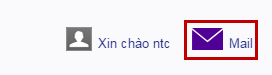
Bước 2: Chọn biểu tượng Trợ giúp, sau đó chọn Cài đặt.
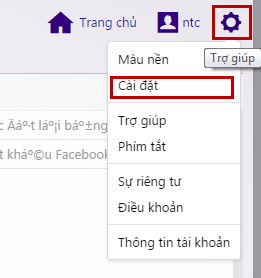
Tại phần Cài đặt chọn Viết email.
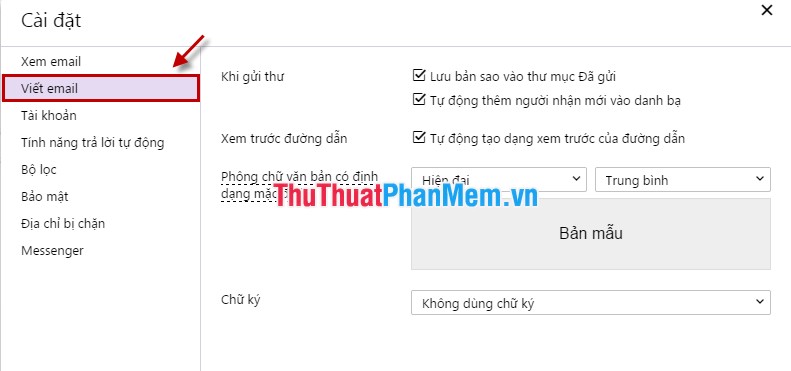
Trong Viết email, tại phần Chữ ký, các bạn chọn Hiện chữ ký dạng văn bản đầy đủ.
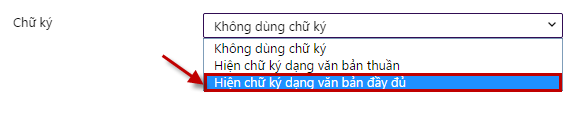
Bước 3: Sau đó các bạn tạo chữ ký của riêng mình và chọn nút Lưu để lưu lại.
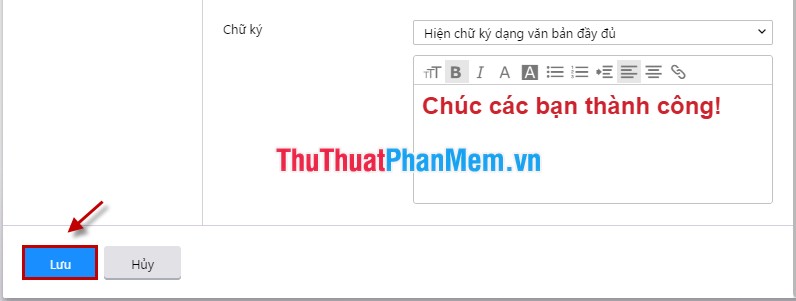
Khi viết thư chữ ký của bạn đã được hiển thị dưới nội dung thư.
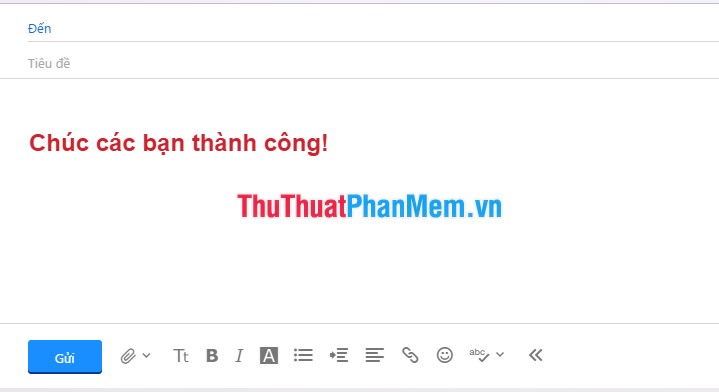
Từ giờ, các bạn có thể tạo cho mình chữ ký cho riêng mình. Chúc các bạn thành công!






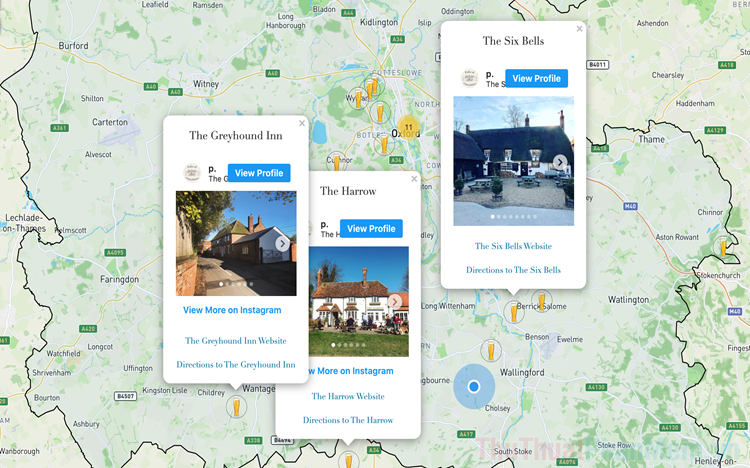























Bạn ơi, mình muốn tạo chữ ký trong yahoo.mail nhưng phần viết mail của mình không có mục "Chữ ký" thì phải làm sao????